2016-04-20 16:21:32 k73电玩之家 作者:天使knight
第三步,虚拟系统降级
1)注入FBI到虚拟系统:升级完成后,按OK,系统会重启,再次开机进入虚拟系统,确认系统版本为Ver 10.7。然后退出系统设置,再次进入HBL选单,选择Decrypt9WIP>>EmuNand Options>>Health&Safety Dump>>按上 确认最后一行为hs.app>>按A>>完成后一路按B退回 Decryt9主菜单>>按 Select拔卡
把tf卡插回电脑,解压Universal-Inject-Generator-master.zip,进入Universal-Inject-Generator-master,把fbi.cia和hs.app放入input文件夹,运行go.bat,生成FBI_inject_with_banner.app后,拷贝到tf根目录。然后根据你的系统版本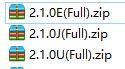 把对应的降级包updates解压放你tf卡根目录。
把对应的降级包updates解压放你tf卡根目录。
PS:降级包一定要对应你的系统版本(美/日/欧),放错了你后面也不能正常降级。
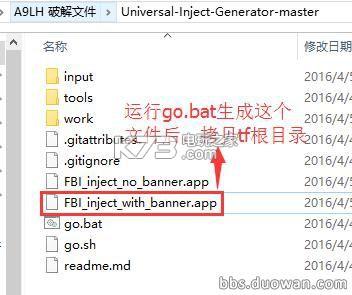
这时你的3ds还停留在Decrypt9的菜单上,按B返回,进入EmuNand Options>>Health&Safety Inject>>按方向键左,右,下,上,A>>再按方向键下 确定显示FBI_inject_with_banner.app 按A注入

2)备份虚拟系统:注入FBI完成后,按start重启,开机再次进入虚拟系统,此时我们发现,健康信息已经变成了FBI。先进入一次eshop,这样可以使数据库初始化(第一次进入eShop),降低变砖风险。退出eshop,运行FBI,装tinyformat.cia。运行tinyformat,按Y开始。
进入eshop,进行初始化操作,需要进到购买页面才算成功(如下图)






初始化完成之后,系统会重启,然后开机进入HBL选单>>选择Cakes。这次进入虚拟时间比较长,稍等一会,出现系统初始化设置,老规矩,前面设置个人信息随意,WIFI连接设定好,然后就进入虚拟系统了。
进入虚拟系统之后,再次进入eshop(第二次进入eShop),让数据库进行初始化。退出eshop,运行FBI(初始化操作不会影响刚才注入的FBI),安装tinyformat.cia。运行tinyformat,按Y开始。(这里很多人有疑问为什么要初始化两次,英文原版教程写的就是两次,否则你可能变砖,当然可以不做,取决于你)
初始化完成之后,系统重启,继续开机进入虚拟系统。再次设置开机信息,设定好WIFI连接,进入虚拟系统,第三次进入eShop,进行数据库初始化。
PS:这里一定注意,降级之前WIFI设定一定要正确,如果你是新三,没设置好WIFI,连不上网,你就无法还原sysNAND。
退出eshop,运行FBI,安装PlaiSysUpdater.cia。重启机器,进HBL 选择Decrypt9WIP>>EmuNand Options>>选择EmuNand Backup/Restore>>选择NAND Backup>>确定备份名称为Nand_Emu.bin>>按A开始备份,待右下角100%备份完成后,按start重启,进入虚拟系统,运行PlaiSysUpdater,按X降级虚拟系统到2.1.0(降级成功如下图)。

PS1:如果一切正常,所有字样都会是绿色(如上图),系统完成后会自动重启,如果出现FAIL或者红色字样出错,让你按A退出,还原虚拟Nand_Emu.bin重来
PS2:这里一定要注意,出现任何报错,和FAIL的字样,就还原你卡上的Nand_Emu.bin,重新降级,不要用其他方法!!!如果你很自信自己做的每一步,你可以自行选择,官方教程就是这样,人家也是这么指导的。现在变砖很大一部分,就是还没弄明白firm的意思,就乱注入到了真实,导致变砖,最安全的方法,就是还原虚拟>降级,说三遍,失败后,还原虚拟>降级!还原虚拟>降级!还原虚拟>降级!


k73网友 2016-07-29 15:18:59 15:18
k73网友 2016-07-11 16:19:35 16:19